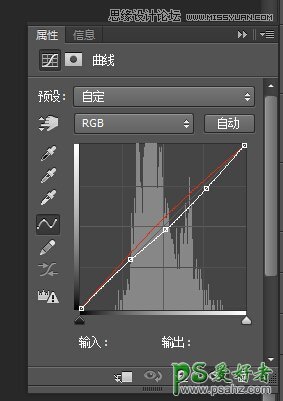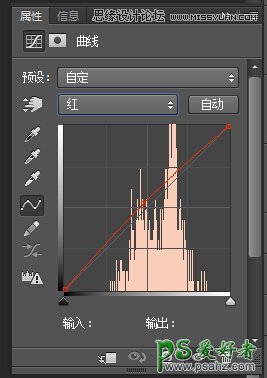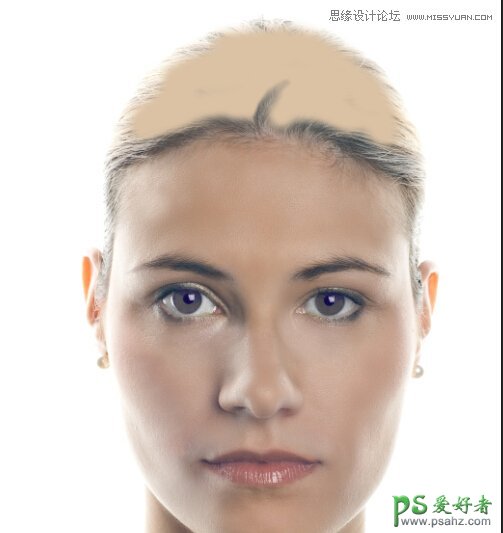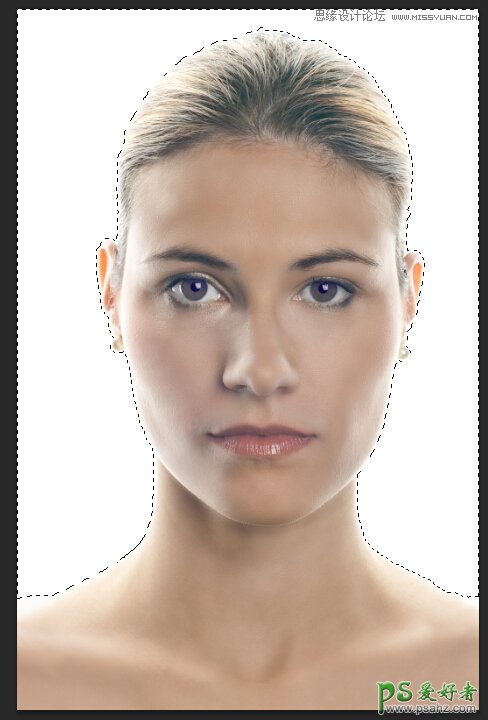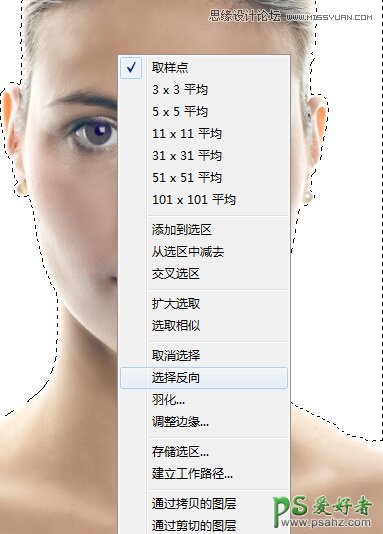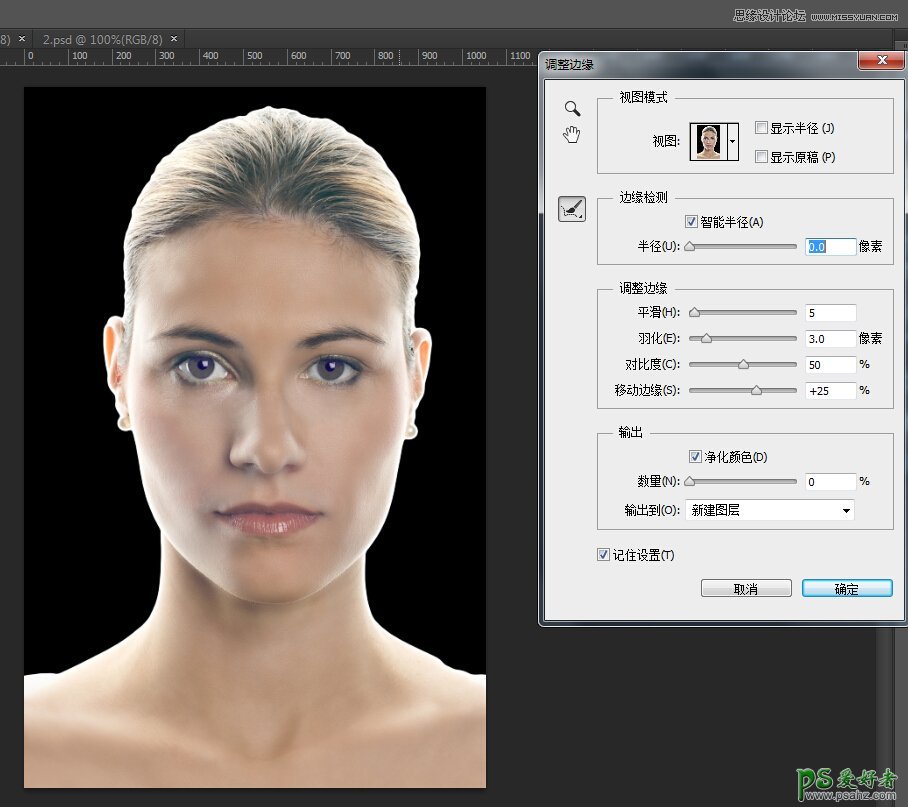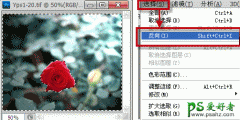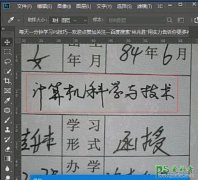当前位置:PS爱好者教程网主页 > PS基础教程 > 教程
PS人像后期修图技巧教程:实例讲解美女人像后期肖像图修图过程(6)
时间:2015-09-04 19:09 来源:PS人像后期修图技巧教程 作者:修图 阅读:次
第五步 添加一个曲线调整图层,然后在蒙板填充黑色,这次我们是要修饰嘴唇,所以,用白色画笔将嘴唇部分擦出。
第七步 新建一个图层,用柔角画笔涂抹如下区域,颜色为#d5bda1,混合模式改为柔光,不透明度50%
复制一层,混合模式改为颜色。不透明度20%
第八步 用魔棒工具点击白色区域,这里魔棒工具的容差为3 右键,选择反向,点击调整边缘
最新教程
推荐教程